Hinweis: Dieser Artikel hat seine Aufgabe erfüllt und wird bald zurückgezogen. Um Probleme vom Typ "Seite nicht gefunden" zu vermeiden, entfernen wir Links, die uns bekannt sind. Wenn Sie Links zu dieser Seite erstellt haben, entfernen Sie diese. Gemeinsam sorgen wir für funktionierende Verbindungen mit dem Internet.
Sie können die vertikale Bildlaufleiste nach oben und unten ziehen, um Teile eines Dokuments anzuzeigen, die derzeit nicht angezeigt werden, und Sie können die horizontale Bildlaufleiste nach links und rechts ziehen, wenn die Seite breiter als das Fenster ist. Sie können auch die Bildlaufleisten ausblenden, damit mehr Platz zum Anzeigen des Dokuments bleibt.
Standardmäßig werden die horizontalen und vertikalen Bildlaufleisten angezeigt, und die von Ihnen ausgewählten Einstellungen gelten für alle neuen Word-Dokumente.
Ein-oder Ausblenden der Bildlaufleisten
-
Klicken Sie im Menü Word auf Einstellungen.
Word zeigt die Word-Einstellungenan.
-
Klicken Sie unter Erstellungstools und Korrekturhilfen auf Ansicht.

Word zeigt Einstellungen für Bildlaufleisten in der Ansicht unter Fensterelemente anzeigenan.
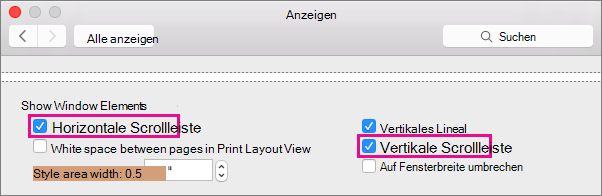
-
Um die horizontale Bildlaufleiste anzuzeigen, wählen Sie horizontale Bildlaufleisteaus. Wenn Sie die horizontale Bildlaufleiste ausblenden möchten, deaktivieren Sie das Kontrollkästchen.
-
Wenn Sie die vertikale Bildlaufleiste anzeigen möchten, wählen Sie vertikale Bildlaufleisteaus. Wenn Sie die vertikale Bildlaufleiste ausblenden möchten, deaktivieren Sie das Kontrollkästchen.










